欢迎使用Small PDF转换成WORD转换器,这里为您提供SmallPDF转换器最新资讯以及SmallPDF转换器 相关基础教程、使用技巧、软件相关知识、软件激活、升级及常见问题等帮助。
发布时间:2024-05-19 08:28:49
PDF是一种常见的文档格式,而PPT则是一种常见的演示文稿格式。有时候,我们需要将PDF文件转换成PPT格式,以便在演示或展示中使用。不过现实的状况确实,很多因为因为找不到适合自己的方法,浪费了很多时间不说,问题还迟迟没有得到解决很是苦恼!那么,怎么将PDF转换成PPT格式呢?请不要担心,下面有六个可以选择尝试的方法,一起来看下吧。

一、选择桌面程序
PDF文件阅读体验极佳,不过若需修改变更便有了麻烦。然而,只需将PDF文件转化为更为适用的PPT格式,问题就迎刃而解。所以如果您对于PDF转换成PPT的需求量很大,那么建议选择专业的桌面程序来完成。此类工具具备高度的功能多样性,支持更为细致入微的编辑与转换操作,尤其适用于具有较高专业化需求的用户群体。但是,如果说您不确定哪一款转换的效果很好,可以直接试试SmallPDFer这款。
具体转换操作:
步骤1、首先,需要将“SmallPDFer”在电脑上安装后打开,如果说没有安装的话,还需要找到一些官方的渠道自行获取。然后,找到并点击“PDF转文件”功能中的“PDF转PPT”选项。这个软件的功能相对较多,大家下载后可以不用着急删除。
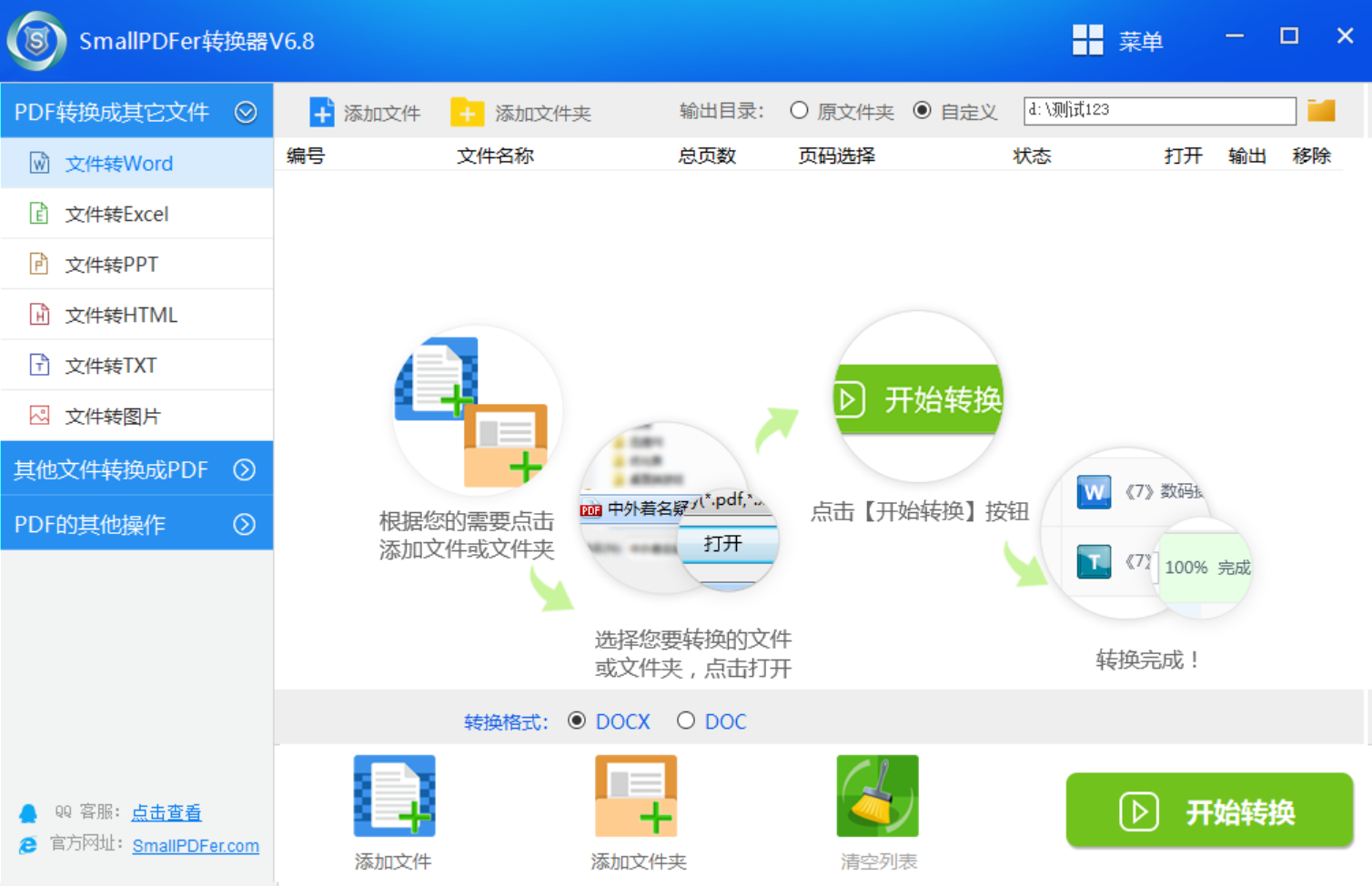
步骤2、紧接着,将需要转换的PDF文件添加到其中,这里大家可以根据需要转换的文件数量,来选择具体的添加方式。最后,做好相关的设置以后,点击“开始转换”按钮,等待进度条为100%以后,即可在设置的位置继续查看转换的效果了。
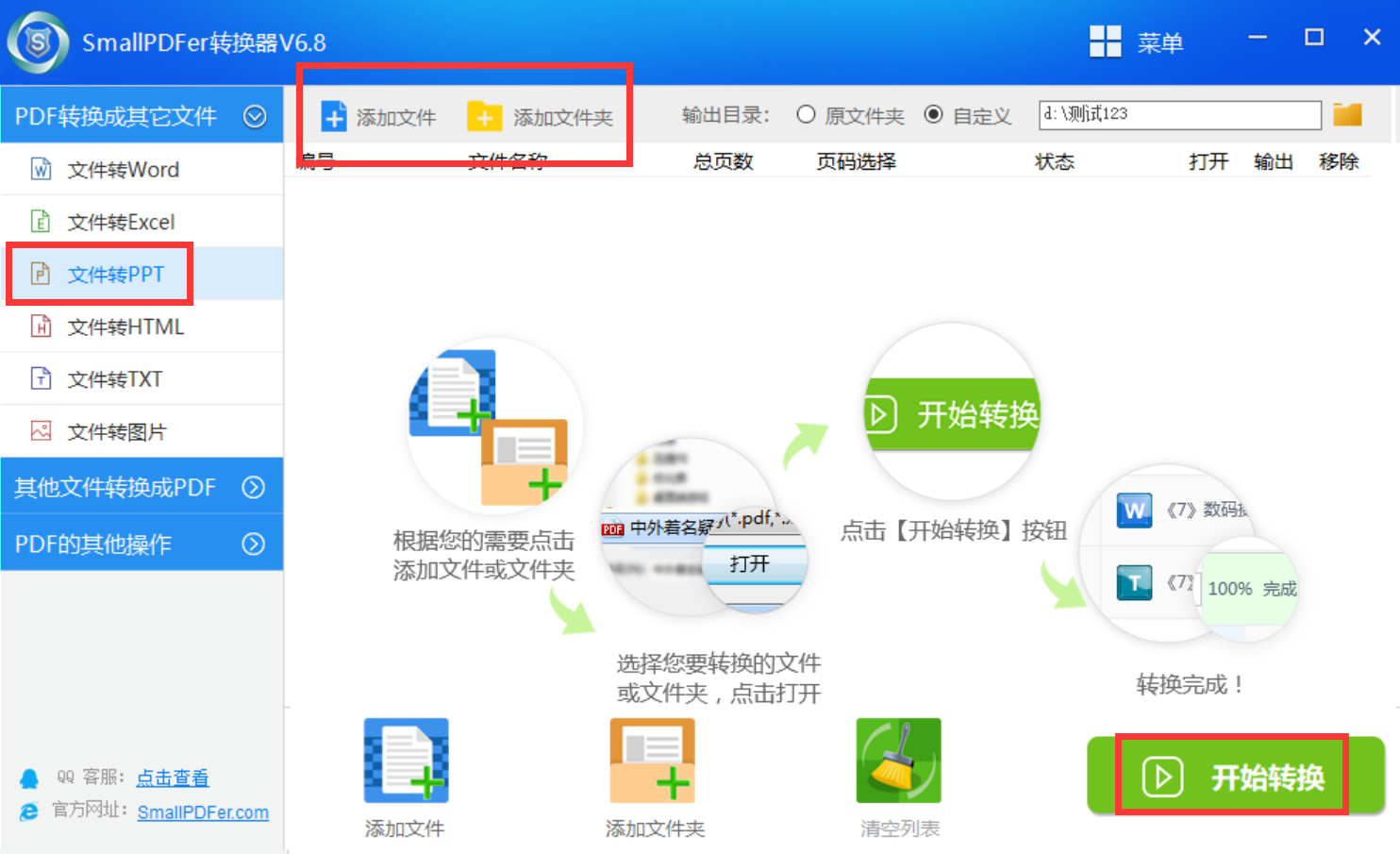
二、选择在线网页
其次,在后续操作中,很多不想在电脑上安装第三方程序的用户,大都会选择使用了多个在线转化服务。通过它们完成PDF转换成PPT格式的操作,仅需上传所需的PDF文件,选定将其转换成PPT格式,即可实现自动转换及下载链接的生成,整个过程无需额外的软件支持且简便快捷,特别适用于应对临时性的格式转换需求。

三、选择Acrobat工具
在实际操作中,对于PDF文件任何的操作,都会发现利用Adobe Acrobat都是最好的选择方式之一。仅需开启PDF文件,从菜单栏选“文件”并选择“导出到”菜单,再指定“Microsoft PowerPoint”选项,即可迅速实现PDF至PPT的转换。此法简易实用,尤其适用于初学者及非频繁进行格式转换的用户群体。不过这款软件的体积较大,所以建议您在使用的时候,关闭掉电脑上的其它程序。
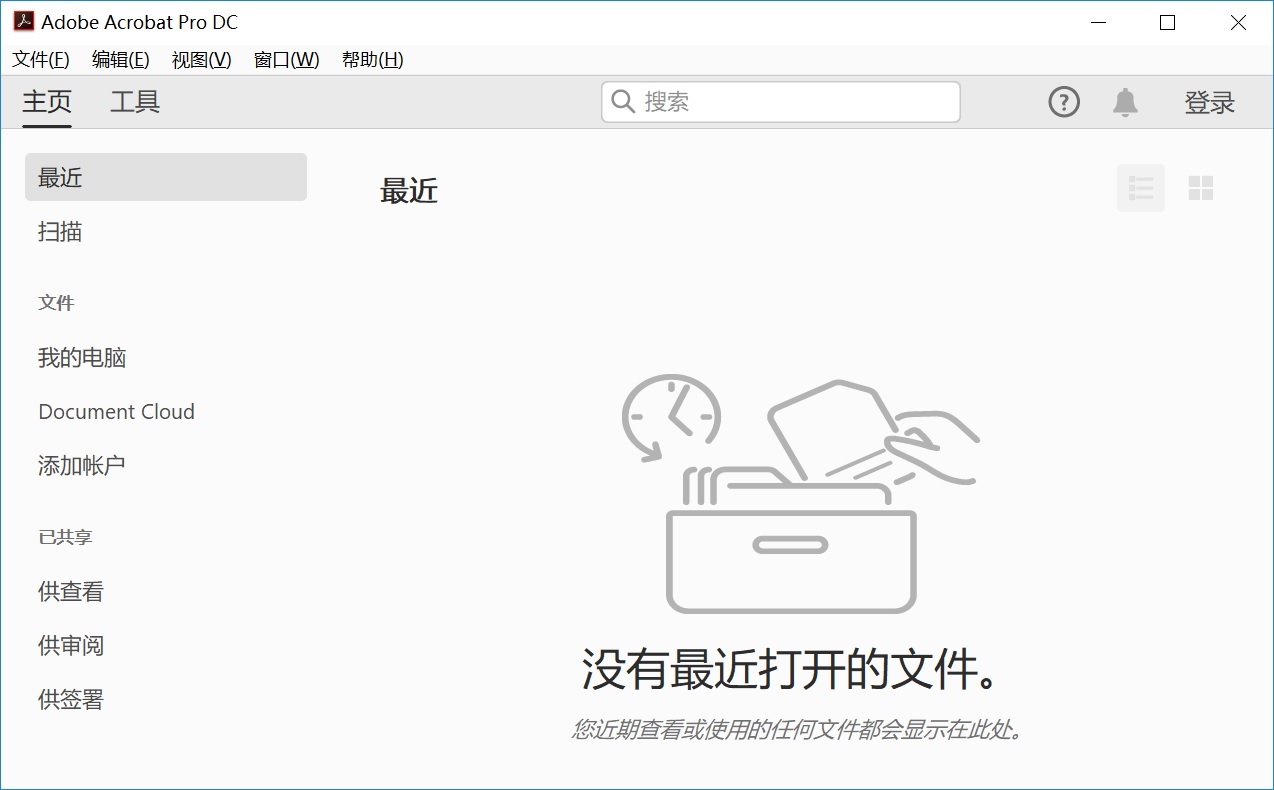
四、选择办公软件
此外,通过以往的经验积累,还发现WPS Office套装内的转化工具性能卓越。只需在WPS中开启PDF文档,然后点击“文件”菜单下的“另存为”,选定PPT格式并存储便可。WPS的转换过程快速高效,生成的PPT格式能与原始PDF文件保持高度的格式兼容性。
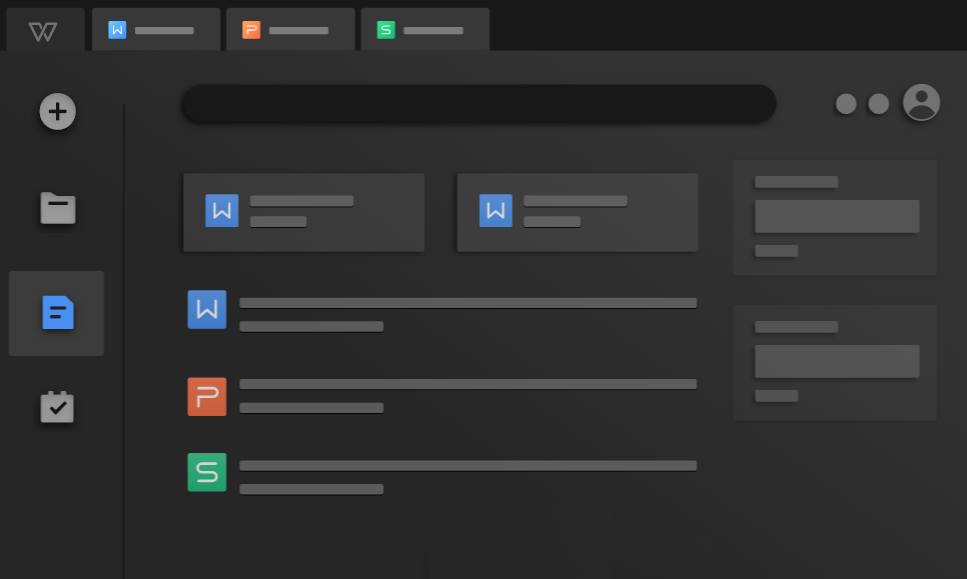
五、选择手动复制
当然了,如果你不想使用任何软件或工具,你也可以手动复制粘贴PDF文件的内容到PPT中。这可能需要一些时间和耐心,但也是一种可行的方法。你只需要打开PDF文件,找到你需要的内容,然后复制粘贴到PPT中即可。但这种方法可能需要花费大量的时间和精力,特别是在处理大型PDF文件时。另外手动复制粘贴时容易出现错误,需要仔细校对和修改。
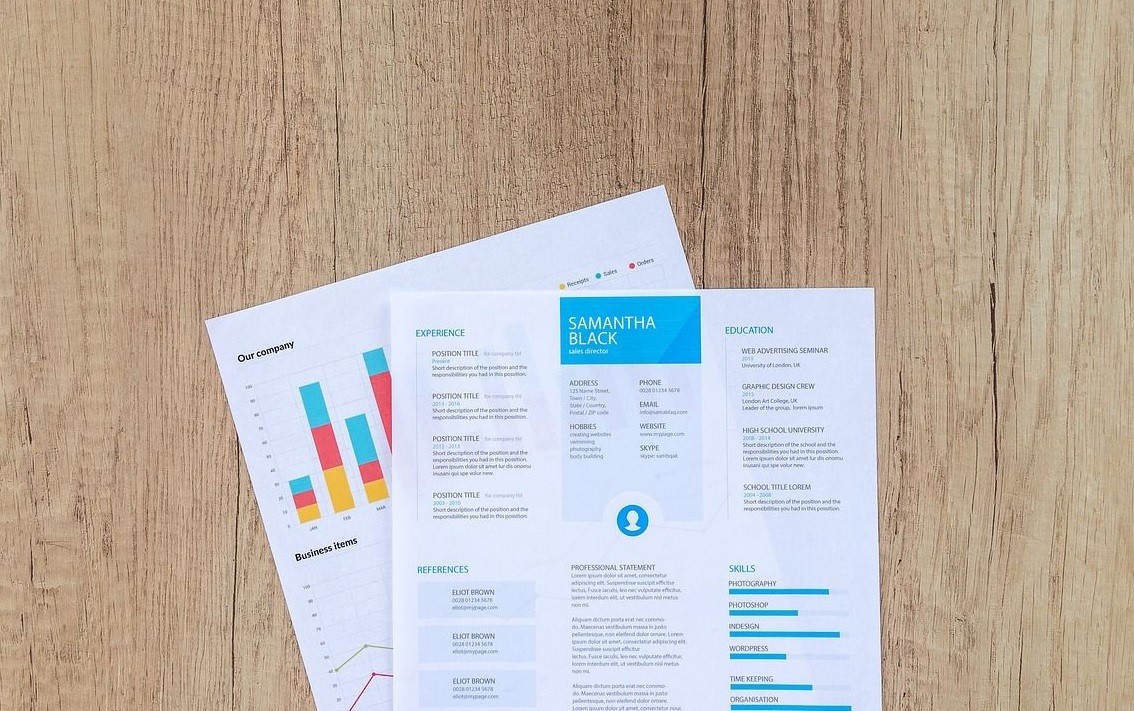
六、选择其它方法
除了上面分享的五个方法以外,在特定需求下,大家还可以选择将PDF文件上传到GoogleDrive,并使用GoogleSlides进行转换以生成PPT格式。此操作需要互联网连接,尤其适合团队协作或跨平台编辑的场合。另外,市面上还有很多PDF编辑器工具,它们也可以通过手动复制到的方式来完成PDF转换成PPT的操作。尽管此类软件具备丰富的功能,但是使用它可能会涉及到一定的学习成本,更适合具有一定操作经验的用户。
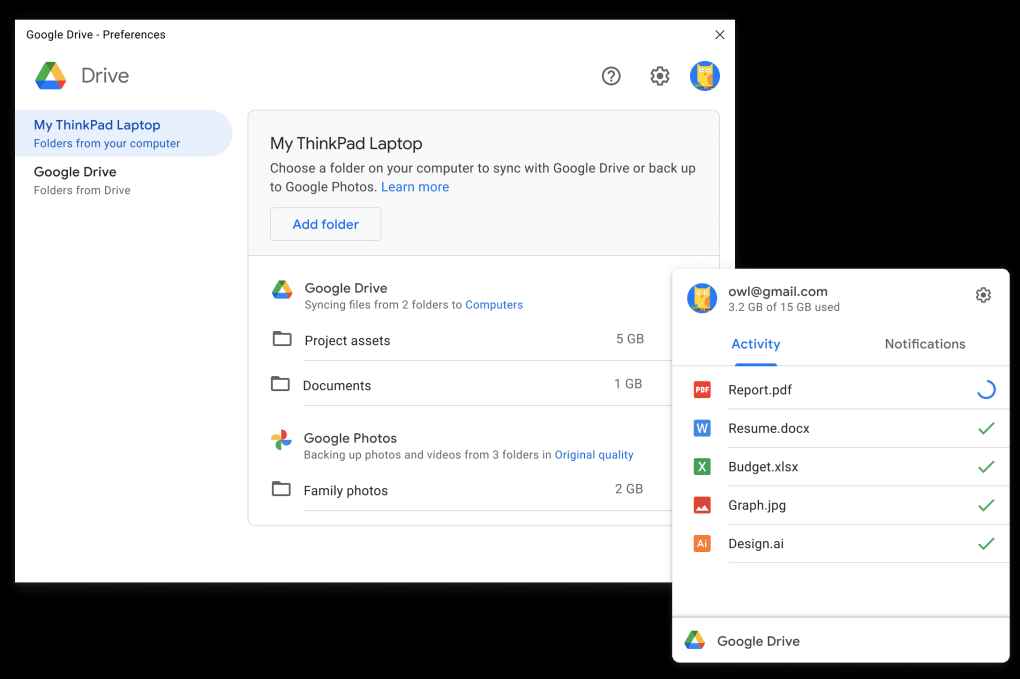
关于PDF转换成PPT格式的方法,小编就为大家分享到这里了,希望您在看完之后所遇到的问题都能够被轻松地解决。综合考量,选择适宜的PDF转PPT方式需依现实需求及个人偏好而定。各类转换工具皆有其独特优势,期待在此对您有所裨益。另外,如果说您觉得上述分享的内容对您有所帮助,也欢迎您能够帮忙点赞收藏下。温馨提示:如果您在使用Disksync这款软件的时候遇到问题,请及时与我们联系,祝您PDF转换成PPT格式操作成功。